1、在Windows10系统桌面,右键点击桌面左下角的开始按钮,在弹出菜单中点击“运行”菜单项。

2、在打开的运行窗口中输入命令services.msc,然后点击确定按钮运行该命令。

3、在打开的服务窗口中,找到Windows Modules Installer服务项

4、右键点击该服务项,在弹出菜单中选择“属性”菜单项。

5、接着在打开的属性窗口中,点击“启动”按钮,启动该服务。
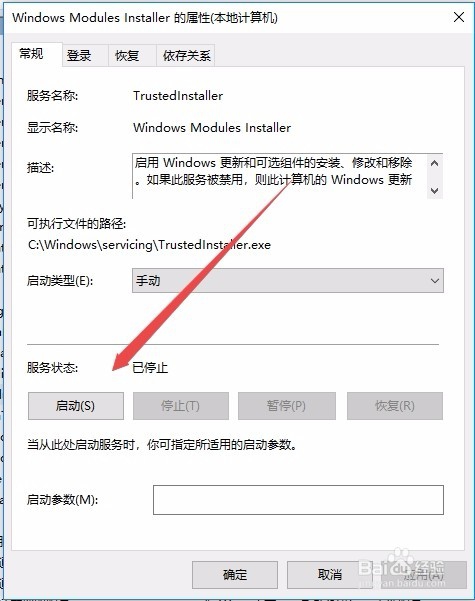
6、接着点击“启动类型”下拉菜单,在弹出菜单中点击“自动”菜单项。最后点击确定按钮。再次运动 sfc,看一下,一般可以解决问题了,如果还是出现上面的提示,继续下面的操作。

